
“Onde diabos está o ponteiro do mouse?” Se você já fez essa pergunta muitas vezes, pode alterar o tamanho e a cor do ponteiro do mouse para facilitar a localização na tela.
Você pode usar as Configurações do PC ou o Painel de controle para alterar o tamanho e a cor do ponteiro do mouse, e mostraremos os dois lados. O método Configurações do PC pode ser usado no Windows 10 e 8, e o método Painel de Controle pode ser usado no Windows 10, 8 e 7.
Usando as configurações do PC no Windows 8 e 10
Abra as Configurações do PC clicando no ícone Configurações no menu Iniciar. Você também pode digitar “configurações” na caixa de pesquisa do menu Iniciar.

Na caixa de diálogo Configurações, clique em “Facilidade de acesso”.

Clique em “Mouse” na lista de opções à esquerda.

Você pode escolher entre três tamanhos diferentes para o ponteiro do mouse. Clique em um para selecioná-lo.

O tamanho do seu mouse muda imediatamente. A cor padrão do ponteiro do mouse é branca. Você pode escolher cores pretas (do meio) ou invertidas (direita). A opção de cores invertidas altera a cor do ponteiro do mouse, dependendo da cor do plano de fundo, para que se destaque, não importa onde esteja.
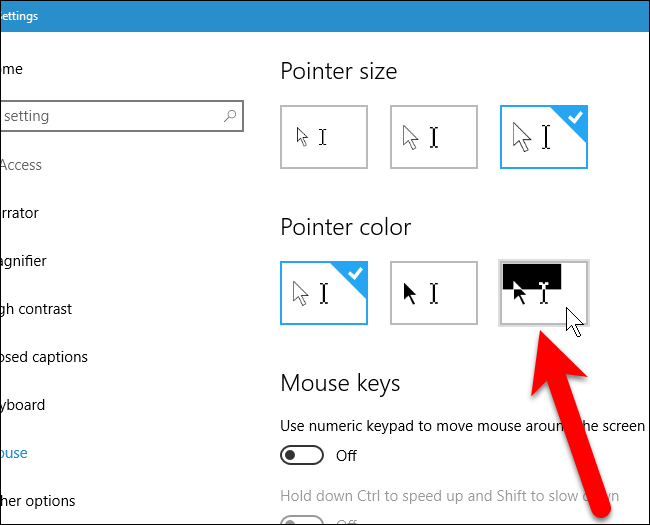
Novamente, o ponteiro deve mudar imediatamente e você pode continuar seu trabalho.
Usando o Painel de Controle no Windows 7, 8 e 10
Para alterar o tamanho do ponteiro do mouse usando o Painel de Controle no Windows 7, 8 ou 10, procure o painel de controle no menu Iniciar ou na tela Iniciar e clique no Painel de Controle nos resultados da pesquisa.

Na janela Painel de controle, clique em “Facilidade de acesso”.

Em seguida, no Centro de facilidade de acesso, clique no link “Alterar como o mouse funciona”.

Selecione uma opção para o tamanho e a cor desejados para o ponteiro do mouse na caixa “Alterar a cor e o tamanho dos ponteiros do mouse”. Depois, clique em “OK”.

Você retornará à tela Central de Facilidade de Acesso na janela Painel de Controle. Para fechar o painel de controle, clique no “X” no canto superior direito.

RELACIONADOS: Como gerenciar recursos de acessibilidade no Windows 10
Existem recursos adicionais de Facilidade de acesso, como configurações de lupa, alto contraste e teclado, que também podem facilitar o uso do computador.
0 Comments